
时间:2021-08-07 09:53:34 来源:www.win10xitong.com 作者:win10
今天网友说他在用win10系统的时候突然就遇到了win10重新启动一直转圈的问题,这个问题还真把win10重新启动一直转圈很多电脑高手难住了。那这个问题可不可以我们自己就解决呢?当然是可以的。解决这个问题的步骤如下:1.我们应该先重启三次,进入恢复页面,点击查看高级修复选项。2.接着我们点击疑难解答,选择高级选项,选择启动设置里的重启选项就比较简单的处理它了。小编下面给大家带来更详细的win10重新启动一直转圈的详尽处理举措。
今日小编推荐系统下载:雨林木风Win10专业版
具体步骤如下:
1.我们应该先重启三次,进入恢复页面,点击查看高级修复选项。
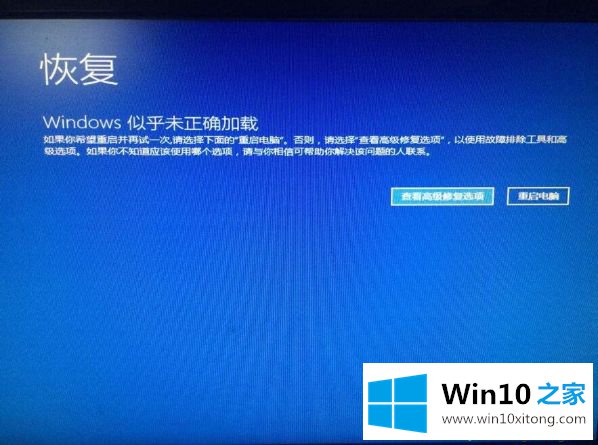
2.接下来,我们单击疑难解答,选择高级选项,然后在启动设置中选择重新启动选项。
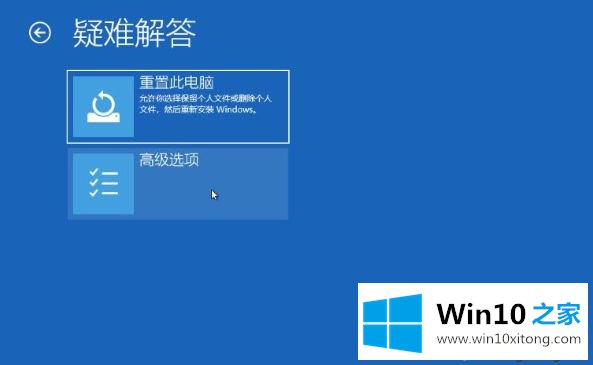
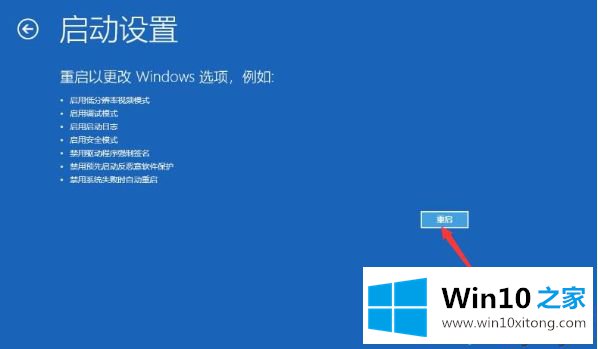
3.接下来,我们按F4选择启用安全模式。
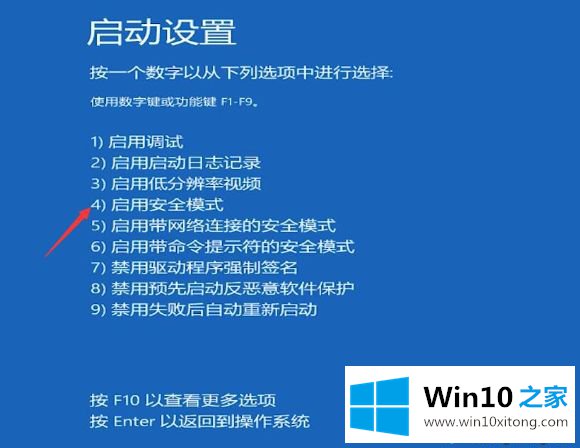
4.进入安全模式后,我们调用run框并输入命令:msconfig
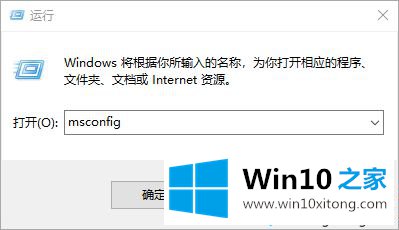
5.接下来,在常规选项下,取消选中加载启动项目。
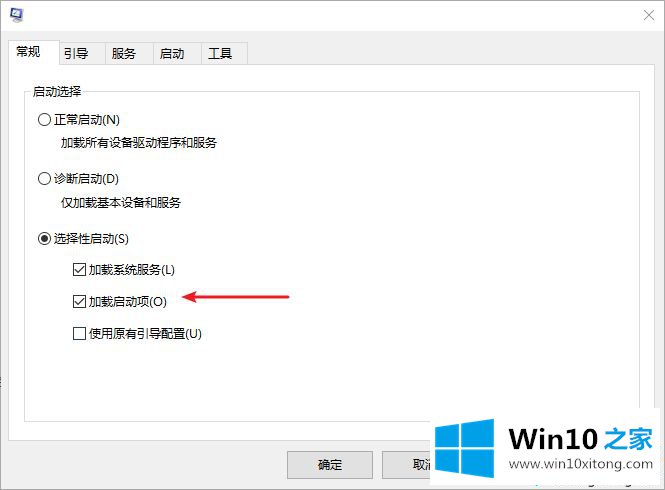
6.然后我们切换到服务选项,选中隐藏所有微软服务,并单击禁用所有按钮。
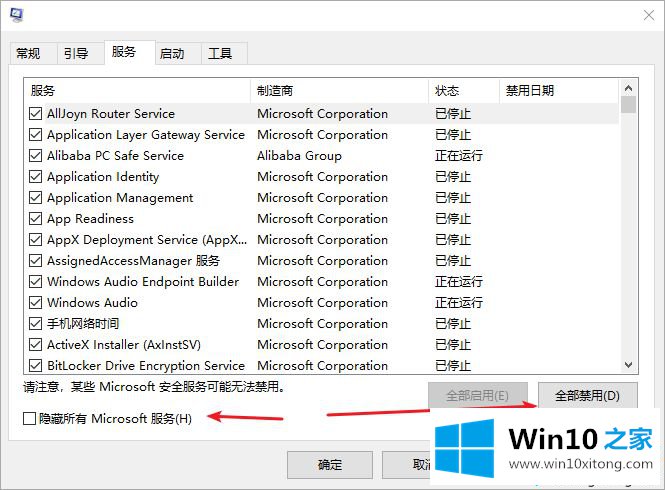
我上面解释的是win10重启转的修复步骤。相信按照上面的方法可以帮你解决这个问题。
到这里,小编已经把win10重新启动一直转圈的详尽处理举措全部给大家说得很详细了,还没有解决的网友们可以给小编留言,小编会帮助你们处理这个问题的。